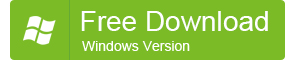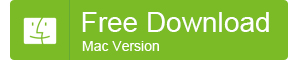วิธีการโอนภาพถ่ายจาก iPhone ไปยัง iPad (7 วิธี)
มักจะมีการอภิปรายเกี่ยวกับวิธีการถ่ายโอนภาพจาก iPhone iPad ในชุมชนการสนับสนุนแอปเปิ้ล, MacRumors ฟอรั่ม, yahoo คำตอบ, Answers.com, ฯลฯ. ที่นี่ไม่กี่ของพวกเขา:
"ฉันจะถ่ายโอนรูปภาพวิธีจาก iPhone ของฉันเพื่อ iPad ของฉัน? สิ่งที่สายจะต้องทำให้ iPhone และ iPad ที่รองรับการถ่ายโอนรูปภาพ?"
"ผมมี iPhone 6 และต้องการที่จะถ่ายโอนภาพถ่าย / วิดีโอของฉันใหม่ iPad ของฉันอากาศ. ฉันจะถ่ายโอนภาพถ่ายจาก iPhone วิธี 6 เพื่อ iPad อากาศ?"
"ผมอยากจะถ่ายโอนภาพถ่ายจาก iPhone ของฉัน 4 ที่ยังคงทำงานอยู่บน iOS6, เพื่อ 3gen iPad ของฉันที่ทำงานบน iOS7. ฉันต้องทำอย่างไร? ฉันจะต้องดาวน์โหลด app ที่จะอำนวยความสะดวกในการโอนและถ้าเป็นเช่นนั้น, ซึ่งเป็น app ที่ดีที่สุดที่จะใช้? ฉันจะถ่ายโอนภาพถ่ายวิธีจาก iPhone ของฉัน 4 เพื่อ iPad ของฉัน 3 ผ่านทาง Bluetooth?"
อันที่จริงแล้ว, มีวิธีการที่มีประสิทธิภาพมากที่จะได้รับภาพจาก iPhone iPad. ในการกวดวิชานี้, ฉันจะครอบคลุมเกือบทุกรูปแบบที่สามารถใช้ได้ที่มักจะใช้ในการถ่ายโอนภาพจาก iPhone iPad:
- ถ่ายโอนภาพจาก iPhone iPad กับการโอนเงินโทรศัพท์
- ถ่ายโอนรูปภาพจาก iPhone เพื่อ iPad กับคอมพิวเตอร์ iPhone สวีท
- รับภาพจาก iPhone iPad กับ AirDrop
- ส่งภาพจาก iPhone iPad กับ iPhoto, จับภาพ, หรือรูรับแสง
- ซิงค์ภาพถ่ายจาก iPhone กับ iPad กับ iCloud ภาพห้องสมุด
- แบ่งปันภาพถ่ายจาก iPhone กับ iPad กับการกระจายภาพ
- ย้ายภาพจาก iPhone iPad กับอีเมล์
การถ่ายโอนภาพถ่ายจาก iPhone กับ iPad กับ โอนโทรศัพท์
นำไปใช้กับการถ่ายโอนภาพจาก iPhone 6 บวก, iPhone 6, iPhone 5s, iPhone 5c, iPhone 5, iPhone 4S, iPhone 4 หรือ iPhone 3GS เพื่อ iPad อากาศ 2, iPad อากาศ, iPad กับจอแสดงผล Retina (iPad 4), iPad ใหม่ (iPad 3), iPad 2, iPad 1เซนต์ เก็น, ไอแพดมินิ 3, มินิ iPad กับจอแสดงผล Retina (ไอแพดมินิ 2) และมินิ iPad 1เซนต์ เก็น.
สิ่งที่คุณต้อง:
The โอนโทรศัพท์ MobileTrans;
iPhone และ iPad ที่มีสายของพวกเขา;
Mac หรือ PC.
ข้อดี:
- มันเป็นวิธีที่ง่ายที่สุดที่เคยถ่ายโอนภาพถ่ายจาก iPhone ไปยัง iPad: เพียงหนึ่งคลิกเป็นสิ่งจำเป็น.
- รูปภาพที่เชื่อมข้อมูลจากคอมพิวเตอร์กับ iTunes ยังสามารถถ่ายโอนจาก iPhone ไปยัง iPad.
- มันมีประโยชน์ค่อนข้างเมื่อคุณต้องการที่จะคัดลอกภาพจาก iPhone กับ iPad ใหม่, โดยเฉพาะอย่างยิ่งสำหรับสามเณร.
ข้อเสีย:
ภาพทั้งหมดบน iPhone จะถูกโอนไปยัง iPad, คุณไม่สามารถเลือกภาพถ่ายหรืออัลบั้มตามที่คุณต้องการ.
MobileTrans เป็นโทรศัพท์ที่ง่ายต่อการใช้งาน โทรศัพท์การถ่ายโอนข้อมูล ซอฟต์แวร์. จะช่วยให้คุณย้ายที่อยู่ติดต่อ, ข้อความ, รูปถ่าย, ประวัติการโทร, เพลง, วิดีโอ, ปพลิเคชัน, ปฏิทินและอื่น ๆ ระหว่าง 2 ของ BlackBerry, โนเกีย Symbian, iOS ของคุณ, Android และอุปกรณ์คอมพิวเตอร์ที่มีเพียง 1 คลิก. นอกจากนี้, คุณอาจจะแปลกใจที่คุณลักษณะที่มีประสิทธิภาพอื่น ๆ ของยูทิลิตี้การจัดการโทรศัพท์นี้: การกู้คืนข้อมูลจาก 7 ชนิดของไฟล์สำรองข้อมูล, การสำรองข้อมูลในโทรศัพท์, และลบข้อมูลในโทรศัพท์เก่า. มันเห็นได้ชัดว่าการถ่ายโอนภาพจาก iPhone iPad จะครอบคลุมในคุณลักษณะที่มีประสิทธิภาพของ โอนโทรศัพท์.
ลองมาดูวิธีการถ่ายโอนภาพจาก iPhone iPad ที่มีเพียง 1 คลิกใช้ โทรศัพท์มือถือในการถ่ายโอน:
- ดาวน์โหลด, ติดตั้งและรันซอฟต์แวร์บน Mac หรือ PC.
- เชื่อมต่อทั้ง iPad และ iPhone ของคุณกับคอมพิวเตอร์ด้วยสาย USB ที่มาพร้อมกับอุปกรณ์.
- ในหน้าต่างแรกของการถ่ายโอนโทรศัพท์, เลือก "โทรศัพท์โอนโทรศัพท์โหมด" ด้านซ้าย.
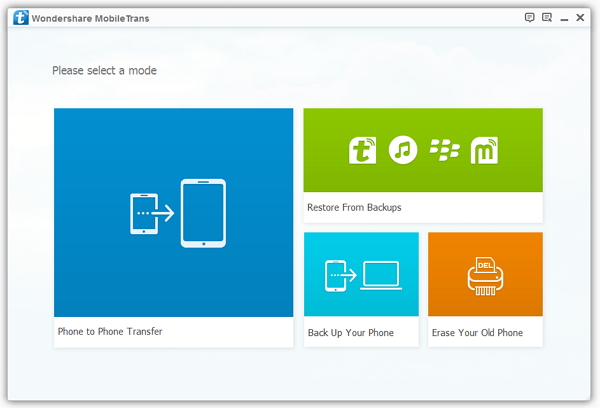
- เมื่อทั้ง iPhone และ iPad ที่มีการตรวจพบโดยซอฟแวร์, หนึ่งของพวกเขาจะปรากฏเป็นอุปกรณ์แหล่งที่มาและอื่น ๆ ที่เป็นอุปกรณ์ปลายทาง.
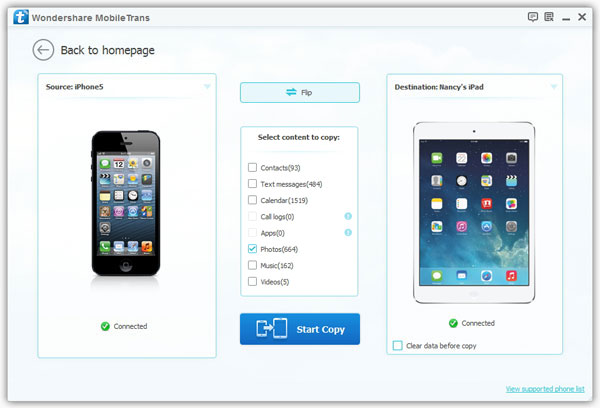
- ในการส่งภาพจาก iPhone iPad, โปรดให้แน่ใจว่า iPhone เป็นด้านซ้ายและ iPad ที่อยู่ทางด้านขวา. ถ้าไอแพดอยู่ทางด้านซ้าย, กรุณาคลิกที่ปุ่ม "พลิก" ในศูนย์เพื่อเปลี่ยนตำแหน่งของ 2 อุปกรณ์.
- เลือกประเภทของข้อมูลในศูนย์. เนื่องจากเรามีการพูดคุยเกี่ยวกับการถ่ายโอนภาพจาก iPhone iPad ในการกวดวิชา, ติ๊กช่องในหน้า "ภาพ".
- คลิก "คัดลอก Start" เพื่อเริ่มการซิงค์ภาพจาก iPhone iPad.
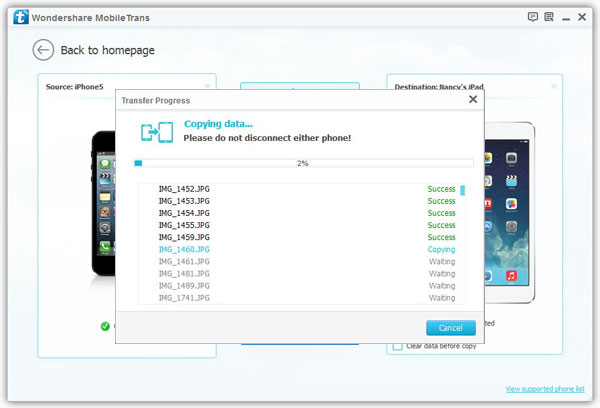
ถ้าคุณไม่จำเป็นต้องรูปถ่ายก่อนหน้านี้บน iPad ใด ๆ เพิ่มเติม, คุณสามารถตรวจสอบ "ล้างข้อมูลก่อนที่จะคัดลอก" ตัวเลือกก่อนที่ iPhone เพื่อ iPad การถ่ายโอนภาพ.
หลังจากที่ในขณะที่ระยะสั้น, ภาพถ่ายจะถูกโอนประสบความสำเร็จจาก iPhone ไปยัง iPad, และคุณสามารถหาภาพทั้งหมดใน "ภาพถ่าย" app บน iPad.
ภาพที่ถ่ายโอนจาก iPhone กับ iPad กับ iPhone PC Suite
การทำงานสำหรับการถ่ายโอนภาพจาก iPhone 6 บวก, iPhone 6, iPhone 5s, iPhone 5c, iPhone 5, iPhone 4S, iPhone 4 หรือ iPhone 3GS เพื่อ iPad อากาศ 2, iPad อากาศ, iPad กับจอแสดงผล Retina (iPad 4), iPad ใหม่ (iPad 3), iPad 2, iPad 1เซนต์ เก็น, มินิ iPad กับจอแสดงผล Retina และ iPad ขนาดเล็ก 1เซนต์ เก็น.
สิ่งที่คุณต้อง:
ไอโฟนเพื่อ iPad การถ่ายโอนภาพ iPhone PC Suite;
iPhone และไอแพด;
The 2 สายมาพร้อมกับ iPhone และไอแพด;
Mac หรือคอมพิวเตอร์ Windows.
ข้อดี:
1. ช่วยให้คุณสามารถย้ายภาพทั้งหมดและภาพ (รวมทั้งรูปถ่ายที่ถูกจับ, นำภาพหน้าจอ, ภาพที่บันทึกไว้, ยิงวิดีโอ, ภาพที่ซิงค์จาก iTunes) จาก iPhone ไปยัง iPad.
2. ช่วยให้คุณสามารถเลือกที่จะถ่ายโอนรูปภาพจาก iPhone ไปยัง iPad.
3. สนับสนุนเกือบทุก iPhone, iPad และ iPod รุ่น.
ข้อเสีย:
คอมพิวเตอร์เป็นสิ่งจำเป็น, ฉากบังคับจึงถูก จำกัด.
iPhone PC Suite เป็น iPad ที่มีประสิทธิภาพ, iPhone และยูทิลิตี้การจัดการข้อมูล iPod. กับมัน, คุณสามารถที่จะซิงค์และ iPhone สำรอง, iPad & iPod, ถ่ายโอนไฟล์ระหว่างอุปกรณ์ iOS ของคุณ, และการบริหารจัดการข้อมูลบน iDevices. มันเห็นได้ชัดว่า iPhone PC Suite เป็นเครื่องมือที่เหมาะในการถ่ายโอนภาพจาก iPhone ไปยัง iPad.
เพียงแค่ทำตามขั้นตอน:
- ฟรีดาวน์โหลดและติดตั้ง iPhone เพื่อ iPad โอนภาพ iPhone PC Suite.
- เปิด iPhone โอน iPad ในคอมพิวเตอร์ของคุณ, และเชื่อมต่อทั้งอุปกรณ์ที่มีเครื่องคอมพิวเตอร์โดยใช้สายฟ้าที่จัด (หรือท่าเรือ) ที่จะสาย USB.
- โดยการดับเบิลคลิกที่ "ภาพถ่าย" ภายใต้ "ของคุณ iPhone XXX ของ" (ชื่อของ iPhone) ในคอลัมน์ด้านซ้าย, คุณจะเห็นทุกโฟลเดอร์ภาพด้านขวา.
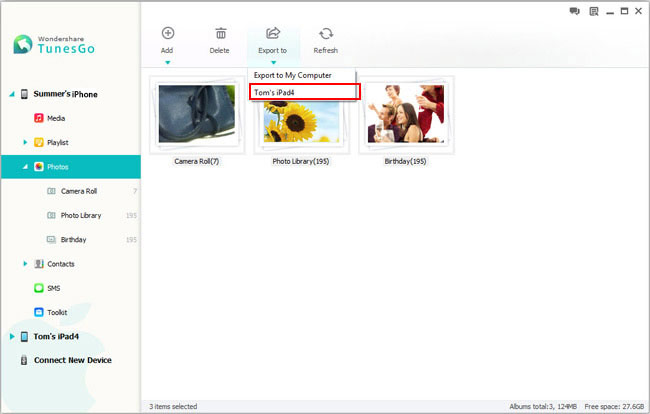
- เลือกโฟลเดอร์หรือภาพในโฟลเดอร์ที่คุณต้องการที่จะถ่ายโอนไปยัง iPad กับ "Ctrl (⌘Commandบน Mac)"หรือ" กะ "เป็นแป้นพิมพ์ลัดใน Windows Explorer หรือ Finder บน Mac, แล้วคลิก "ส่งออก" ในเมนูบริบทหรือแถบนำทางด้านบนและเลือก "XXX ของ iPad" (ชื่อของ iPad) เป็นปลายทาง.
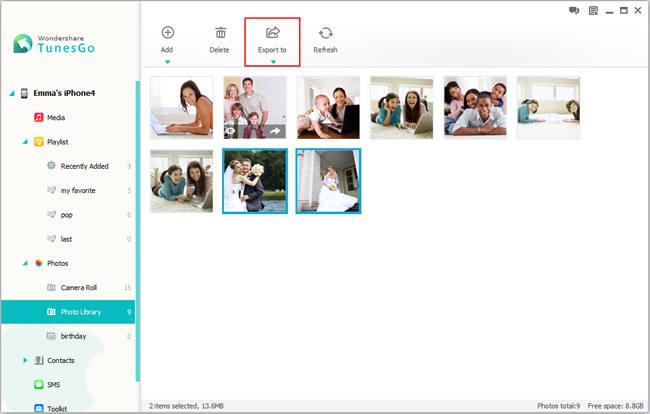
เร็ว ๆ นี้, ภาพทั้งหมดบน iPhone จะปรากฏบน iPad ของคุณ. นั่นคือทั้งหมดที่มีให้มัน.
ได้รับภาพถ่ายจาก iPhone กับ iPad กับ AirDrop
วิธีนี้จะใช้ในการรับภาพจาก iPhone 6 บวก, iPhone 6, iPhone 5s, 5c iPhone และ iPhone 5 เพื่อ iPad อากาศ 2, iPad อากาศ, iPad กับจอแสดงผล Retina (iPad 4), ไอแพดมินิ 3, มินิ iPad กับจอแสดงผล Retina (ไอแพดมินิ 2) และมินิ iPad 1เซนต์ เก็น.
สิ่งที่คุณต้อง:
ไอโฟน (iPhone 5 หรือหลังจากนั้น) ที่ใช้ iOS 7 หรือหลังจากนั้น;
iPad ที่ (iPad 4 หรือหลังจากนั้น) หรือมินิ iPad (1เซนต์ เก็นหรือหลังจากนั้น) ที่ใช้ iOS 7 หรือหลังจากนั้น.
ข้อเสีย:
- ทั้งแหล่งที่มาและรูปแบบอุปกรณ์ปลายทางจะถูก จำกัด: เพียงส่วนเล็ก ๆ ของ iPhone และ iPad รุ่นได้รับการสนับสนุน.
- ทั้งอุปกรณ์ iOS ของคุณต้องเรียกใช้ 7 หรือหลังจากนั้น.
- เฉพาะภาพถ่ายในม้วนฟิล์มและ "ไอภาพถ่ายของฉัน" (รวมทั้งภาพที่ถ่าย, ภาพหน้าจอจับภาพที่บันทึกไว้) สามารถส่งจาก iPhone เพื่อ iPad ผ่าน AirDrop. แอปเปิ้ลไม่ได้ช่วยให้คุณสามารถถ่ายโอนรูปภาพที่เชื่อมข้อมูลจาก iTunes เพื่อ iPad กับ AirDrop.
ข้อดี:
1. มันเป็นวิธีที่ง่ายที่สุดในการถ่ายโอนภาพจาก iPhone iPad เมื่อคอมพิวเตอร์ไม่มีอยู่บริเวณใกล้เคียง.
2. ไม่มีสาย USB ที่มีความจำเป็น.
AirDrop เป็นเครื่องมือที่มีประสิทธิภาพสำหรับผู้ใช้แอปเปิ้ลในการแบ่งปันภาพถ่าย, วิดีโอ, เว็บไซต์, สถานที่, และอื่น ๆ ระหว่างอุปกรณ์แอปเปิ้ลที่อยู่ใกล้เคียงแบบไร้สาย.
นี่คือขั้นตอนที่จะได้รับภาพจาก iPhone iPad กับ AirDrop:
- เปิดใช้งาน "AirDrop" ทั้งบน iPhone และ iPad:
ปัดขึ้นจากด้านล่างของหน้าจอที่บ้าน;
แตะ "AirDrop" ที่ศูนย์ควบคุมและเลือก "ทุกคน" จากตัวเลือกที่.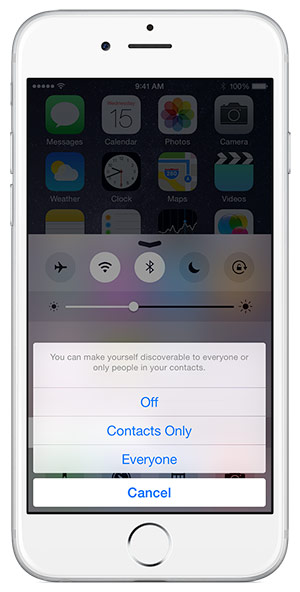
- เปิด "ภาพถ่าย" app บน iPhone.
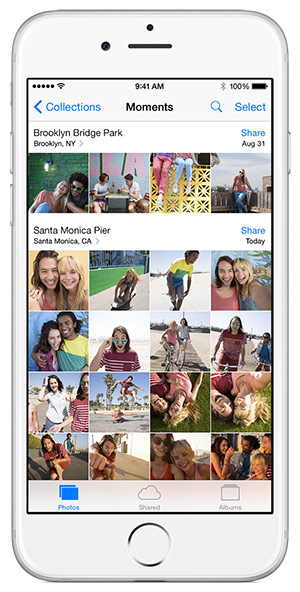
- แตะ "เลือก" ที่มุมขวาบนของหน้าจอ, และเลือกภาพถ่ายและภาพที่คุณต้องการที่จะส่งจาก iPhone ไปยัง iPad.
- แตะ "แบ่งปัน" หรือ
 .
. - แตะชื่อของ iPad ที่อยู่ใกล้เคียงที่คุณต้องการที่จะแบ่งปันภาพถ่ายจากไอโฟน.
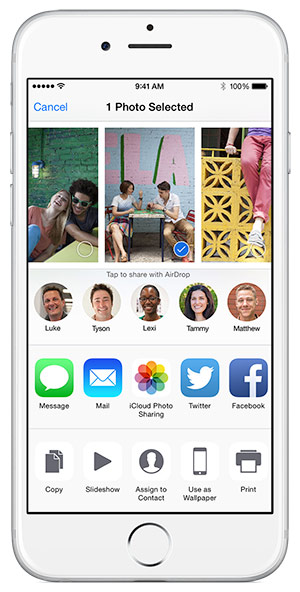
- iPad ที่จะได้รับการแจ้งเตือนกับการแสดงตัวอย่างของภาพถ่ายที่, เพียงแค่แตะ "ยอมรับ" เพื่อบันทึกภาพเพื่อ iPad ของคุณ.
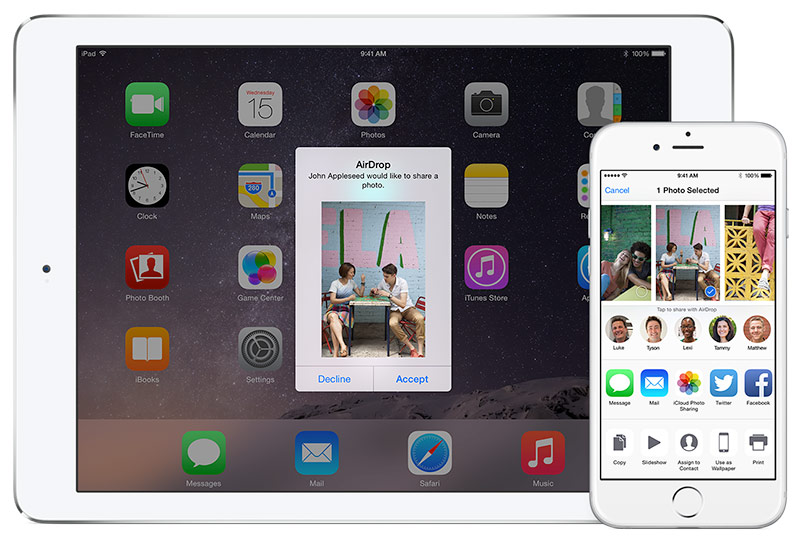
สำหรับตอนนี้, คุณได้ประสบความสำเร็จในการถ่ายโอนภาพถ่ายจาก iPhone ไปยัง iPad.
ส่งภาพถ่ายจาก iPhone กับ iPad กับ iPhoto, จับภาพ, หรือรูรับแสง
วิธีการที่สามารถใช้ได้สำหรับการส่งภาพจาก iPhone 6 บวก, iPhone 6, iPhone 5s, iPhone 5c, iPhone 5, iPhone 4S, iPhone 4, iPhone 3GS, iPhone 3G และ iPhone gen 1 เพื่อ iPad อากาศ 2, iPad อากาศ, iPad กับจอแสดงผล Retina (iPad 4), iPad ใหม่ (iPad 3), iPad 2, iPad gen 1, ไอแพดมินิ 3, มินิ iPad กับจอแสดงผล Retina (ไอแพดมินิ 2) และมินิ iPad gen 1.
สิ่งที่คุณต้อง:
- iPhoto, จับภาพ, หรือรูรับแสง
- iTunes
- iPhone และไอแพด
- คอมพิวเตอร์ Mac
- จัดฟ้าผ่า (หรือท่าเรือ) สาย USB เพื่อเชื่อมต่อ iPhone และ iPad กับคอมพิวเตอร์
ข้อดี:
มันเป็นวิธีที่ฟรี.
ข้อเสีย:
- มันเป็นเรื่องเล็ก ๆ น้อย ๆ ที่มีความซับซ้อน: เมื่อเทียบกับวิธีการอื่น ๆ, เครื่องมือเพิ่มเติมและขั้นตอนที่มีความจำเป็น.
- เพียงภาพที่ถ่ายด้วยกล้องในตัวของ iPhone และภาพที่ถ่ายกับ iPhone สามารถส่งจาก iPhone ไปยัง iPad. ภาพถ่ายและภาพที่ได้รับการซิงค์จาก iTunes กับ iPhone ไม่สนับสนุน.
- ภาพถ่ายที่ได้รับการซิงค์กับ iPad จะถูกวางในโฟลเดอร์ภาพห้องสมุดแทนการกระจายภาพของฉันเพื่อให้ภาพที่ไม่สามารถส่งออกจาก iPad ใด ๆ เพิ่มเติม.
- iPhoto, จับภาพ, และรูรับแสงจะมีให้เฉพาะสำหรับ Mac.
- ถ้าคุณได้แล้วซิงค์รูปภาพไปยัง iPad ก่อนหน้านี้และตอนนี้ภาพที่ไม่ได้อยู่ใน iPhoto, จับภาพ, รูรับแสงหรือ app ใด ๆ เพิ่มเติม, หลังจากที่ซิงค์กับ iTunes, ภาพถ่ายซิงค์ก่อนหน้านี้ iPad ที่จะสูญเสีย.
กับ iPhone อย่างใดอย่างหนึ่ง, จับภาพหรือรูรับแสง, คุณสามารถนำภาพจาก iPhone ไปยังเครื่องคอมพิวเตอร์ของคุณ. เมื่อภาพถ่ายทั้งหมดได้ถูกนำเข้า, คุณจำเป็นต้องใช้ iTunes เพื่อนำภาพถ่ายจากคอมพิวเตอร์ของคุณไปที่ iPad.
ขั้นตอน:
- ดาวน์โหลดและติดตั้งโปรแกรม iPhoto, จับภาพหรือรูรับแสงในคอมพิวเตอร์ของคุณ.
- ตรวจสอบให้แน่ใจว่า iTunes ล่าสุดได้รับการติดตั้งบนเครื่องคอมพิวเตอร์ของคุณ.
- เชื่อมต่อ iPhone กับคอมพิวเตอร์.
- นำภาพถ่ายบน iPhone เข้ากับคอมพิวเตอร์กับ iPhoto, จับภาพหรือรูรับแสง.
ที่นี่ฉันจะใช้การจับภาพที่เป็นตัวอย่าง:
- ตรวจสอบให้แน่ใจว่าอุปกรณ์ที่เปิดอยู่และรหัสล็อค.
- ใน app จับภาพ, เลือก iPhone จากรายการอุปกรณ์.
- เลือกภาพที่คุณต้องการในการถ่ายโอนจาก iPhone ไปยัง iPad, และคลิกที่ "นำเข้า" เพื่อโอนไปยังคอมพิวเตอร์. ถ้าคุณต้องการที่จะส่งทุกภาพถ่าย iPhone เข้ากับไอแพด, โปรดใช้ "นำเข้าทั้งหมด" เมนูโดยตรง.
- ถอด iPhone และ iPad ที่เชื่อมโยงไปยังเครื่องคอมพิวเตอร์.
- เปิด iTunes.
- ค้นหาและเลือก iPad ใน iTunes.
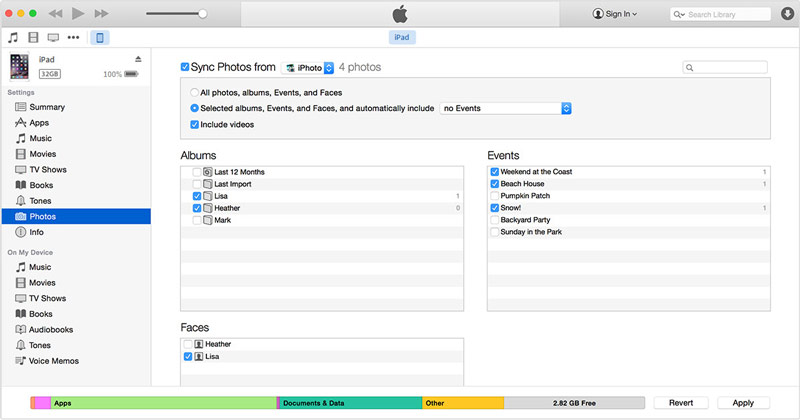
- ไฮไลท์ "ภาพถ่าย" ในคอลัมน์ด้านซ้าย
- ทำเครื่องหมายในช่องที่อยู่ถัดจาก “ภาพถ่ายจากซิงค์” ทางขวา.
- เลือก iPhoto, จับภาพหรือรูรับแสงที่คุณซิงค์ภาพถ่าย iPhone ก่อนหน้านี้จากเมนูแบบเลื่อนลง
- เลือกซิงค์ภาพถ่ายทั้งหมดหรือคนที่เลือกเท่านั้น.
- กดปุ่ม "สมัคร" แล้วภาพทั้งหมดจะถูกส่งไปที่ iPad.
แม้ว่าวิธีการที่ซับซ้อนน้อยสำหรับผู้ใช้แอปเปิ้ลมากที่สุด, มันฟรีทั้งหมดที่จะส่งภาพจาก iPhone iPad โดยใช้วิธีการนี้.
ซิงค์ภาพถ่ายจาก iPhone กับ iPad กับ iCloud ภาพห้องสมุด
วิธีนี้ใช้ได้กับการซิงค์ภาพจาก iPhone 6 บวก, iPhone 6, iPhone 5s, iPhone 5c, iPhone 5 และ iPhone 4S (ที่ใช้ iOS 8.3 หรือหลังจากนั้น) เพื่อ iPad อากาศ 2, iPad อากาศ, iPad กับจอแสดงผล Retina (iPad 4), iPad ใหม่ (iPad 3), iPad 2, ไอแพดมินิ 3, มินิ iPad กับจอแสดงผล Retina (ไอแพดมินิ 2) และมินิ iPad gen 1 (ที่ใช้ iOS 8.3 หรือหลังจากนั้น).
สิ่งที่คุณต้อง:
- iPhone และ iPad
- บัญชี iCloud
- เครือข่ายไร้สาย
ข้อดี:
- มันฟรีทั้งหมด;
- iCloud ภาพห้องสมุดจะประหยัดพื้นที่จัดเก็บของ iPhone และ iPad ของคุณ, เมื่อเทียบกับการกระจายภาพ.
- รองรับการส่งวิดีโอจาก iPhone ไปยัง iPad, เมื่อเทียบกับการกระจายภาพของฉัน.
ข้อเสีย:
- iCloud ภาพห้องสมุดจะใช้ได้เฉพาะกับ iOS 8.3 และโยเซมิตี 10.10.3 หรือหลังจากนั้น.
- มันต้องใช้เวลามากในการอัปโหลดภาพถ่ายจาก iPhone ไปยัง iCloud รูปภาพห้องสมุดและดาวน์โหลดได้เพื่อ iPad.
- ภาพถ่ายอัปโหลดไปยัง iCloud ภาพห้องสมุดใช้การจัดสรรการจัดเก็บ iCloud, แต่, การจัดเก็บฟรี iCloud เป็นเพียง 5GB.
- เมื่อห้องสมุดภาพ iCloud เปิดใช้งานบน iPhone และ iPad ของคุณ, คุณไม่สามารถเชื่อมข้อมูลรูปภาพจากคอมพิวเตอร์ไปยัง iPhone และ iPad ผ่านทาง iTunes อีกต่อไป. มีอะไรอีก, ภาพและอัลบั้มซิงค์จาก PC หรือ Mac ผ่านทาง iTunes บน iPhone และ iPad จะถูกลบออกเมื่อคุณเปิด iCloud ภาพห้องสมุด.
- ทั้ง iPhone และ iPad จะต้องมีการเข้าสู่ระบบ iCloud แบบเดียวกับที่แอปเปิ้ล ID, ภาพจึงบน iPhone และ iPad จะเหมือนกันอย่างสมบูรณ์.
ภาพห้องสมุด iCloud เป็นบริการคลาวด์ใหม่สำหรับผู้ใช้แอปเปิ้ลในการแบ่งปันภาพถ่ายและวิดีโอในอุปกรณ์หลาย. ภาพถ่ายและวิดีโอทั้งหมดที่ถ่ายด้วยกล้องของอุปกรณ์ iOS, ภาพหน้าจอจับบนอุปกรณ์และภาพที่บันทึกไว้จากอินเทอร์เน็ตจะให้ถึงวันที่บน iPhone ของคุณ, iPad, iPod touch และ Mac ที่มีการเปิดใช้งาน iPhone ภาพห้องสมุด.
เพื่อซิงค์ภาพจาก iPhone iPad ใช้ iPhone ภาพห้องสมุด, กรุณาตรวจสอบให้แน่ใจว่า iPhone และ iPad ใช้บัญชี iCloud เดียวกัน. หากคุณยังไม่ได้เข้าสู่ระบบบัญชี iCloud, โปรดไปที่การตั้งค่า > iCloud และใส่ Apple ID ของคุณและรหัสผ่านครั้งแรก. แล้วคุณจะต้องทำตามขั้นตอนต่อไปนี้เพื่อช่วยให้ห้องสมุดภาพ iCloud ทั้งบน iPhone และ iPad ตามลำดับ:

- เปิดตัว "ตั้งค่า" app บน iPhone และ iPad ของคุณ;
- แตะ "iCloud" แล้ว "ภาพถ่าย";
- สวิทช์ที่ "iCloud ภาพห้องสมุด" ตัวเลือก;
หากคุณมีการซิงค์ภาพถ่ายไปยัง iPad หรือ iPhone ของคุณกับ iTunes ก่อนหน้านี้, คุณจะถูกขอให้ลบภาพจากอุปกรณ์ของคุณ.
หากคุณต้องการประหยัดพื้นที่จัดเก็บของ iPhone หรือ iPad ของคุณ, เพียงแค่สลับ "เพิ่มประสิทธิภาพ iPhone / iPad การจัดเก็บ" ตัวเลือก.
เมื่อ "iCloud ภาพห้องสมุด" ที่ประสบความสำเร็จเปิดใช้งาน, คุณจะต้องรอให้ภาพทั้งหมดถูกอัปโหลดไปยัง iCloud ห้องสมุดภาพจาก iPhone ของคุณและดาวน์โหลดไปยัง iPad ของคุณอดทน. เมื่อซิงค์เสร็จสิ้น, คุณสามารถหาภาพทั้งหมดที่คุณซิงค์จาก iPhone ใน "ภาพถ่าย" app บน iPad ของคุณ.
นั่นเป็นขั้นตอนทั้งหมดในการซิงค์ภาพจาก iPhone iPad ผ่านทาง iCloud ภาพห้องสมุด.
แบ่งปันภาพถ่ายจาก iPhone กับ iPad กับการกระจายภาพ
โดยใช้วิธีการ, คุณสามารถที่จะแบ่งปันภาพถ่ายจาก iPhone 6 บวก, iPhone 6, iPhone 5s, iPhone 5c, iPhone 5, iPhone 4S, iPhone 4 และ iPhone 3GS (ที่ใช้ iOS 5.1 หรือหลังจากนั้น) เพื่อ iPad อากาศ 2, iPad อากาศ, iPad กับจอแสดงผล Retina (iPad 4), iPad ใหม่ (iPad 3), iPad 2, iPad gen 1, ไอแพดมินิ 3, มินิ iPad กับจอแสดงผล Retina (ไอแพดมินิ 2) และมินิ iPad gen 1 (ที่ใช้ iOS 5.1 หรือหลังจากนั้น).
สิ่งที่คุณต้อง:
- iPhone และ iPad
- บัญชี iCloud
- เครือข่ายไร้สาย
ข้อดี:
- มันฟรีทั้งหมด.
- เมื่อเทียบกับ iCloud ภาพห้องสมุด, กระจายภาพจะไม่ใช้พื้นที่จัดเก็บของ iCloud ของคุณ.
- เปิดกระจายภาพจะไม่ส่งผลกระทบต่อภาพซิงค์จาก iTunes.
ข้อเสีย:
- กระจายภาพใช้ได้เฉพาะบน iPhone, iPad หรือ iPod touch ที่ใช้ iOS 5.1 หรือหลังจากนั้น.
- เฉพาะภาพที่มีการดำเนินการหลังจากการกระจายภาพที่ได้รับการเปิดใช้งานจะได้รับการอัปโหลดไปยัง iCloud.
- กระจายภาพเพียงช่วยให้ 1000 ภาพถ่ายล่าสุดหรือรูปภาพที่สร้างขึ้นในอดีตที่ผ่านมา 30 วัน, แล้วแต่ว่าอันไหนจะมากกว่า.
- ภาพถ่ายในการกระจายภาพนับกับการจัดเก็บข้อมูลของ iPhone และไอแพด.
- คุณอาจจะต้องรอเป็นเวลานานตั้งแต่ภาพที่ควรได้รับการอัปโหลดไปยัง iCloud และดาวน์โหลดจากนั้นไปที่ iPad. เวลาที่ใช้ขึ้นอยู่กับความเร็วของเครือข่ายและปริมาณของภาพถ่าย.
- ทั้ง iPhone และ iPad ควรใช้บัญชี iCloud เดียวกัน.
- ที่ดาวน์โหลดภาพใน "สตรีมภาพถ่ายของฉัน" บน iPad ไม่ได้อยู่ในความละเอียดเต็ม, พวกเขาจะมีอุปกรณ์ที่ดีที่สุด.
- กระจายภาพไม่สามารถแบ่งปันวิดีโอจาก iPhone ไปยัง iPad, ซึ่งแตกต่างจาก iCloud ภาพห้องสมุด.
- กระจายภาพเพียงเก็บภาพสำหรับ 30 วัน, หลังจากที่ภาพจะถูกลบออกจาก iCloud. ดังนั้น, ถ้าคุณต้องการที่จะเก็บภาพบนอุปกรณ์ของคุณเป็นเวลานาน, คุณอาจจะต้องบันทึกภาพไปยัง "กล้องกลิ้ง" โฟลเดอร์.
เมื่อกระจายภาพเปิดอยู่, รูปถ่ายใหม่จะถูกอัปโหลดโดยอัตโนมัติไปยัง iCloud จากอุปกรณ์ iOS ของคุณเชื่อมต่อกับอินเทอร์เน็ตผ่าน Wifi. ภาพจะปรากฏขึ้นโดยอัตโนมัติบนอุปกรณ์ iOS อื่น ๆ ของคุณด้วยการกระจายภาพที่เปิดใช้งาน. ในฐานะที่เป็นซิงค์ภาพจาก iPhone iPad กับ iCloud ภาพห้องสมุด, คุณจำเป็นต้องเข้าสู่ระบบไปยังบัญชี iCloud เดียวกันบน iPhone และ iPad ของคุณเพื่อที่จะแบ่งปันภาพถ่ายจาก iPhone เพื่อ iPad ผ่านทางกระจายภาพ. ก่อนที่คุณจะทำตามขั้นตอนต่อไปนี้เพื่อเปิดการกระจายภาพและแบ่งปันภาพถ่ายจาก iPhone ไปยัง iPad, โปรดให้แน่ใจว่าคุณได้เข้าสู่ระบบ iCloud บน iPad และ iPhone โดยป้อนรหัสแอปเปิ้ลและรหัสผ่านเดียวกันใน "iCloud" ในเมนู "ตั้งค่า" แอพพลิเค.
เปิด "กระจายภาพ" บน iPhone และ iPad เป็นเรื่องง่ายใน 3 ขั้นตอน:
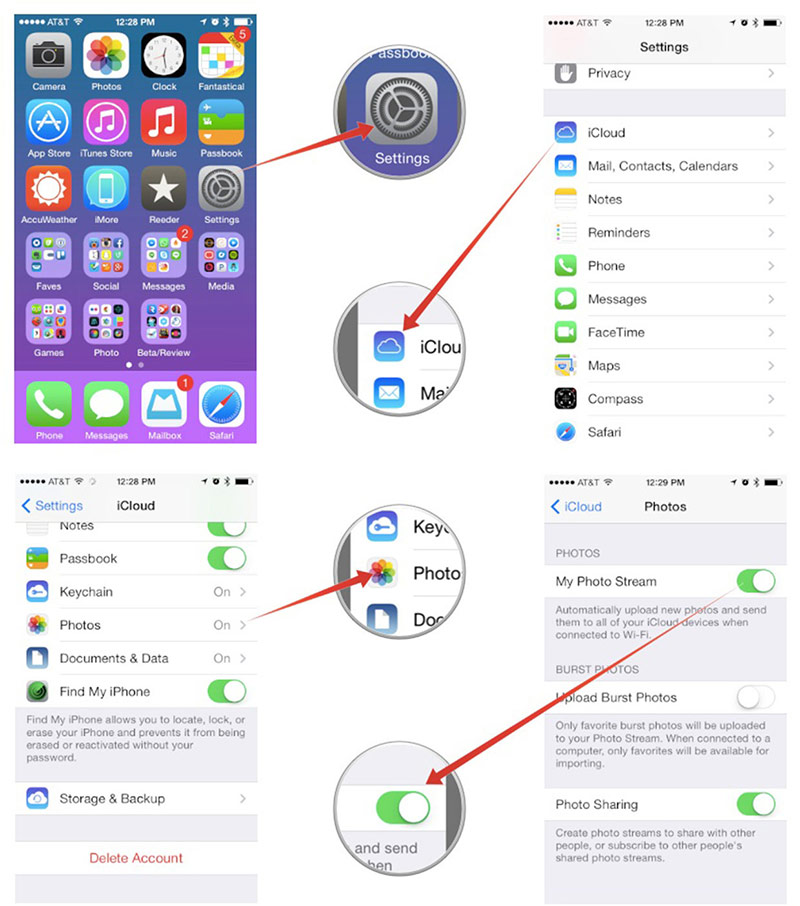
- เปิด "การตั้งค่า" app
- แตะ "iCloud" > "ภาพถ่าย"
- สวิทช์ที่ "กระจายภาพของฉัน"
เมื่อคุณถ่ายภาพกับ iPhone ในครั้งต่อไป, ภาพจะถูกอัปโหลดโดยอัตโนมัติไปยัง iCloud ถ้ามีการเชื่อมต่อ WLAN. เร็ว ๆ นี้, รูปถ่ายที่ใช้ร่วมกันจาก iPhone จะปรากฏใน "ของการกระจายภาพโฟลเดอร์" ของ "ภาพถ่าย" app บน iPad ของคุณ. ณ จุดนี้, เราได้ประสบความสำเร็จร่วมกันภาพจาก iPhone iPad ผ่านทางกระจายภาพ.
ย้ายภาพถ่ายจาก iPhone กับ iPad กับอีเมล์
เหมาะสำหรับการย้ายภาพจาก iPhone 6 บวก, iPhone 6, iPhone 5s, iPhone 5c, iPhone 5, iPhone 4S, iPhone 4, iPhone 3GS, iPhone 3G และ iPhone gen 1 เพื่อ iPad อากาศ 2, iPad อากาศ, iPad กับจอแสดงผล Retina (iPad 4), iPad ใหม่ (iPad 3), iPad 2, iPad gen 1, ไอแพดมินิ 3, มินิ iPad กับจอแสดงผล Retina (ไอแพดมินิ 2) และมินิ iPad gen 1.
สิ่งที่คุณต้อง:
- iPhone และไอแพด
- 1 หรือ 2 บัญชีอีเมล์(s)
ข้อดี:
- มันเป็นหนึ่งในโซลูชั่นที่ฟรี.
- ไม่มีสาย USB ที่มีความจำเป็น.
- การทำงานสำหรับทุก iPhone และ iPad รุ่น.
ข้อเสีย:
- เพียง แต่ 5 ภาพถ่ายที่สามารถติดครั้งเดียว.
- คุณจำเป็นต้องกำหนดค่าบัญชีอีเมลได้ทั้งบน iPhone และ iPad, ซึ่งอาจจะยากหน่อยสำหรับผู้ใช้ที่ไม่เคยทำแบบนี้มาก่อน. ถ้าคุณไม่ต้องการที่จะได้รับและส่งอีเมลบน iPad และ iPhone ของคุณ, มันไม่จำเป็นที่จะตั้งบัญชีอีเมลเพียงสำหรับการย้ายภาพจาก iPhone iPad ตั้งแต่การตั้งค่าที่ไม่ง่าย.
- มันต้องใช้เวลาในการอัปโหลดภาพถ่ายบางส่วนจาก iPhone ไปยังเซิร์ฟเวอร์อีเมลและดาวน์โหลดเพื่อ iPad ขึ้นอยู่กับความเร็วของเครือข่ายของคุณ.
ต้องการย้ายภาพจาก iPhone iPad กับอีเมล์, คุณต้องแรกกำหนดค่าบัญชีอีเมลได้ทั้งบน iPhone และ iPad, แล้วเขียนอีเมลและแนบรูปถ่ายที่คุณต้องการที่จะย้ายออกจาก iPhone ไปยัง iPad. หลังจากที่ในขณะที่ระยะสั้น, คุณจะได้รับอีเมลบน iPad ของคุณ, แล้วคุณควรจะบันทึกภาพในการจัดเก็บข้อมูลของ iPad ของคุณ. นี่เป็นขั้นตอนอย่างละเอียด:
- กำหนดค่าบัญชีอีเมล(s) บน iPhone ทั้งของคุณและ iPad โดยไปที่ "จดหมาย, ติดต่อ, ปฏิทิน " > "เพิ่มบัญชี" ในการตั้งค่าแอพพลิเค.
- เปิด "ภาพถ่าย" app บน iPhone ของคุณ.
- ใน "อัลบัม" แท็บ, ป้อน "กล้องกลิ้ง" โฟลเดอร์.
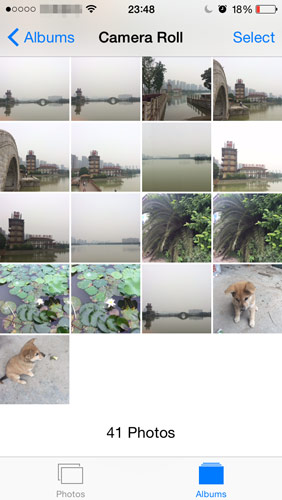
- แตะที่ "เลือก" และเลือกขึ้นไป 5 ภาพที่คุณต้องการในการถ่ายโอนจาก iPhone ไปยัง iPad.
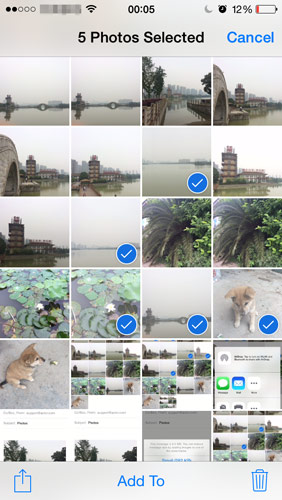
หากคุณเลือกมากกว่า 5 รูปถ่าย, จะไม่มีตัวเลือก "จดหมาย" ในเมนูหุ้น.
- แตะปุ่มหุ้นที่มีลูกศรออกมาจากด้านบนของกล่องในมุมล่างซ้าย.
- เลือก "จดหมาย" app จากเมนูป๊อปอัพ.
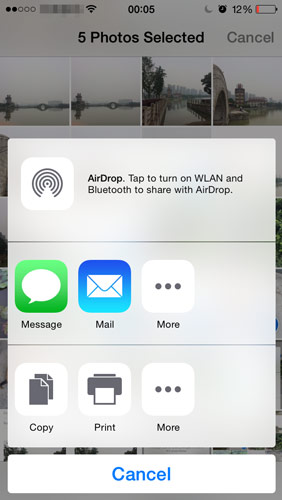
- เพิ่มชุดอีเมลบน iPad ของคุณเป็นผู้รับและใส่เรื่อง.
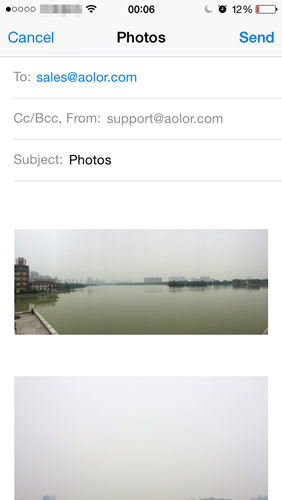
- (ตัวเลือก) ถ้าคุณต้องการที่จะเพิ่มรูปภาพเพิ่มเติม, กดค้างไว้ที่หน้าจอที่ตำแหน่งที่คุณต้องการแทรกรูปภาพเพิ่มเติมในส่วนของเนื้อหาอีเมล, และเลือก "แทรกภาพหรือวิดีโอ" ในเมนูพรอมต์. จากนั้นคุณจะสามารถเลือกภาพจากอัลบั้มที่, และแตะ "เลือก" เพื่อเพิ่มภาพเพื่ออีเมล. คุณสามารถเพิ่มหนึ่งภาพหนึ่งครั้ง. ถ้าคุณต้องการที่จะเพิ่มมากขึ้นกว่า 5 รูปถ่าย, คุณจะต้องทำซ้ำขั้นตอน 8 เพิ่มภาพถ่ายไปยังอีเมลหนึ่งโดยหนึ่ง.
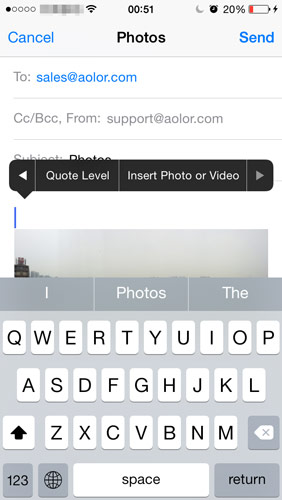
- แตะ "ส่ง" ในมุมขวาบน.
- เลือก "ขนาดจริง" ถ้าคุณต้องการถ่ายโอนภาพจาก iPhone iPad ที่มีขนาดเดิม. นอกจากนี้, คุณยังสามารถเลือก "เล็ก ๆ ", "กลาง" หรือ "ใหญ่" ตามความต้องการของคุณที่จะไต่ขนาดของภาพถ่ายในการสั่งซื้อเพื่อลดขนาดของอีเมลและบันทึกการจราจรเครือข่าย.
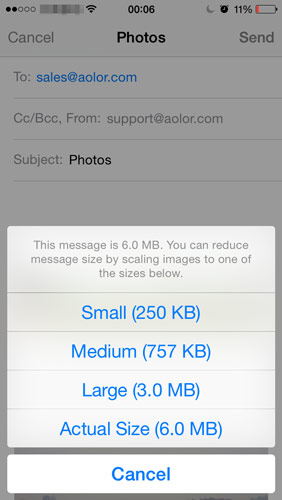
- เมื่อคุณได้รับอีเมลบน iPad ของคุณ, เปิดอีเมล์, แตะเพื่อดาวน์โหลดภาพ, กดที่ภาพและเลือก "บันทึกภาพ", และภาพจะถูกเพิ่มไปยัง "ม้วนฟิล์ม". หากคุณเลือก "บันทึก x (จำนวนของภาพถ่ายที่แนบมา) ภาพ ", ภาพถ่ายทั้งหมดที่แนบมาในอีเมลโดยอัตโนมัติจะได้รับการบันทึกลงใน iPad ของคุณ.
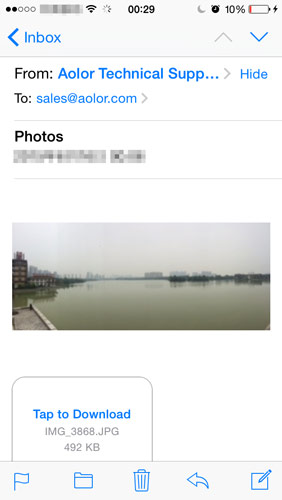
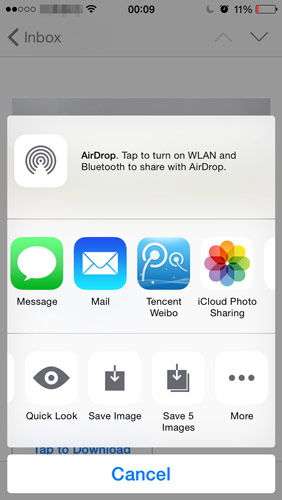
- เปิด "ภาพถ่าย" app บน iPad ของคุณ, และคุณจะพบทุกภาพที่บันทึกไว้ใน "กล้องกลิ้ง" โฟลเดอร์.
แม้ว่ามันจะเป็นวิธีที่ฟรี, มันซับซ้อนเกินกว่าที่เราคิดว่าจะส่งภาพจาก iPhone iPad ผ่านทางอีเมล์.
สำหรับตอนนี้, ผมได้แนะนำ 7 วิธีการที่จะถ่ายโอนภาพจาก iPhone iPad. โดยไม่ต้องสงสัย, the 7 วิธีนี้ยังสามารถใช้ในการถ่ายโอนภาพถ่ายจาก iPad กับ iPhone, iPhone กับ iPhone, iPad เพื่อ iPad, iPhone กับ iPod touch, iPad เพื่อ iPod touch, iPod touch เพื่อ iPad, iPod touch ไปยัง iPhone, iPod touch เพื่อ iPod touch, ฯลฯ.
หากคุณมีวิธีการที่ดีอื่น ๆ ของการถ่ายโอนภาพจาก iPhone iPad, หรือคุณพบปัญหาใด ๆ เมื่อพยายามที่จะได้รับภาพจาก iPhone iPad, โปรดอย่าลังเลที่จะออกความคิดเห็นด้านล่าง.